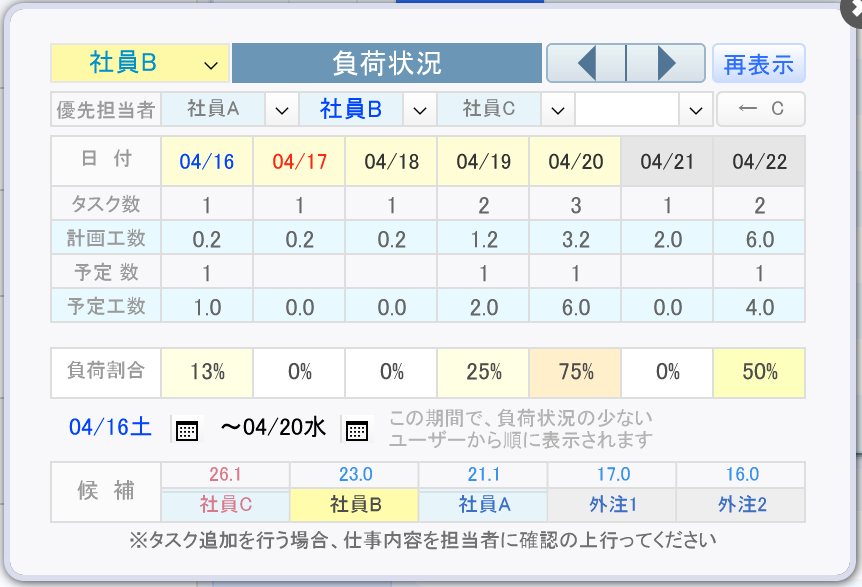指定したユーザーの指定日・指定期間の負荷状況を数値化して表示する機能です。
主に、同種の作業を行うスタッフ同士が仕事の手分けをする際、タスクの期間などを確認したいユーザーを選ぶとユーザーごとに負荷の少ない順でタスク数・工数などを集計して表示できる機能です。
この機能は、ユーザーレベルに関係なくどのユーザーでも負荷を閲覧することができます。
実際その仕事の担当を変更するにはアクセス権限が必要ですが、自分が依頼者となるタスク分割ならユーザーレベルに関係なく誰でも担当変更と同じように担当者の指定が可能です。
負荷状況はユーザー全員の仕事量の透明性を図ることことができます。
機能の概要
上の画像は、社員Aが数点のタスク手配を受け、その日程と仕事量を確認しているところです。
その仕事(期間)は負荷が高いということで、ほかのスタッフの負荷状況を確認しながら調整を考えているところです。
予定リスト部の「i」マークやタスクリスト部の 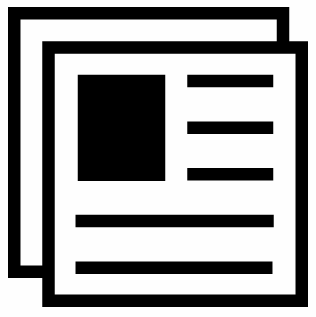 マークをクリックしてタスク情報が表示されている状態なら、そのタスク期間となり、現在空白の上段に確認したいスタッフ名を設定すると下段の「候補」に負荷の少ないスタッフから順に表示される仕組みです。
マークをクリックしてタスク情報が表示されている状態なら、そのタスク期間となり、現在空白の上段に確認したいスタッフ名を設定すると下段の「候補」に負荷の少ないスタッフから順に表示される仕組みです。
上段の優先担当者が空白の場合は、全登録スタッフの負荷の少ない順に名前が並びます。
表示には、予定リスト部左下にある「負荷状況」のボタンをクリックします。
集計される項目は、タスク数、そのタスク工数(計画工数)、予定件数(予定数)、予定工数(日の日割工数の合計)と「%」と色を付けされた集計値と下の候補には、負荷の少ないユーザー名と事業所オプションで規定した日の工数に対してあとどれぐらいの工数が可能かの予想工数が表示されます。
負荷状況の主な数値項目
- タスク数・・・タスクの開始日~終了日がその日かかるタスク件数
- 計画工数・・・それぞれのタスクの日割工数( 工数 ÷ 開始日~終了日の稼働日数 )を集計した工数
- 予定数・・・・その日の予定件数
- 予定工数・・・それぞれの予定の日割工数を集計した工数
- 負荷割合・・・事業所設定で規定された1日のタスク数・工数値をもとにした負荷割合
- 候補・・・・・上段には予想される可能工数、下段にそのスタッフ名
操作方法
タスク情報を表示した場合は、その期間の表示から始まりますが、タスクの指定がない場合は各項目の手動で設定して集計表示をしてください。
表示期間は「◀」「▶」で移動します。「優先候補者」には上段に指定したユーザーを優先して可能工数順に並び、一度に5名までが表示されます。
登録ユーザー数が5名以上の場合は、「←候補→」が表示され次の候補・前の候補と切り替えることができます。
「再表示」ボタンは、表示中にタスクや予定の更新があった場合、表示を最新にする場合に使用します。
社員Cの集計を表示
赤文字で「予定未作成タスクが集計されています」と表示された場合、指定ユーザーの担当タスクがまだ予定未作成の状態で、実際予定される日が不確定であることを表します。
この社員Cの負荷状況を表示している状態で黄色枠・黒文字となっています。
別のスタッフ名が指定されている場合は、左の写真のように水色バックの青文字で表示されています。赤文字の26.1は、予定未作成タスクを含め4/16~4/20の期間で規定工数値に対して26.1工数がまだ予定可能な工数として予想しています。
社員B・社員Aは、担当タスクが全て予定された状態で、それぞれ23.0工数、21.1工数が担当可能な工数として表示されています。
社員Bの集計を表示
日にちの迫ったタスクを外注1、外注2を除く社員A~Cが担当する場合、まだ予定が決まらない社員Cを避け社員Bに手配すればよい仕事と考えます。
この負荷状況をもとにオーバーワークにならないよう相談するわけですが、社員Cが予定できるなら社員Cが1番空いていることになるので予定できる状況化を確認しながら担当の変更を行うことが理想です。


 予定リスト負荷状況
予定リスト負荷状況